Microsoft tilbyder Windows 10 i to versioner: Home og Professional. Det er let at forstå på et konceptuelt niveau, hvad dette betyder. Pro er til folk at bruge på arbejdet, og Home er til personlige maskiner. Men hvad er den egentlige forskel? Lad os tage et kig på Windows 10 Home vs. Windows 10 Pro.
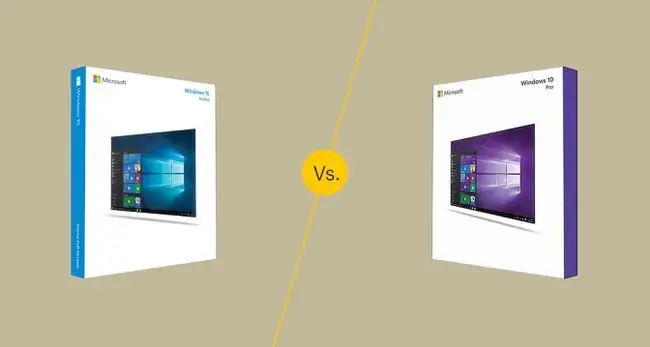
Overordnede resultater
- $139 til køb.
- Yderligere $99 for at opgradere til Pro.
- Windows Store til hjemmebrug.
- Kan deltage i en arbejdsgruppe.
- $199,99 til køb.
- Windows Store for Business.
- Yderligere sikkerhedsfunktioner.
- Administrative og virksomhedsværktøjer.
- Kan deltage i et Azure Active Directory-domæne.
At kende dine behov for et operativsystem hjælper dig med at vælge mellem Windows 10 Home versus Windows 10 Pro. Hvis du er hjemmebruger, vil Windows 10 Home tage sig af dine computerbehov. Hvis du har brug for komplekse funktioner, såsom et netværksdomæne eller evnen til at administrere gruppepolitikker på flere computere (såsom et lille kontor), har Windows 10 Pro disse avancerede funktioner, der gør administrationen nem og centraliseret.
Hvis dine netværksbehov er mindre komplicerede, eller du har en enkelt computer, burde Windows 10 Home være tilstrækkeligt til et operativsystem. Hvis du har et budget, burde den lavere pris hjælpe. Hvis du senere finder ud af, at du har brug for mere avancerede funktioner, opkræver Microsoft $99 for at opgradere i stedet for at købe en ny licens.
Funktioner: Windows 10 Pro har flere funktioner
- Fjernskrivebordssupport kræver en tredjepartsapp.
- Kræver en tredjepartsapp til et virtuelt skrivebord.
- Windows Store til hjemmebrug.
- Opdateringer sker via Windows Update.
- Fjernskrivebord.
- Client Hyper-V.
- Administration af gruppepolitik.
- Roaming i virksomhedstilstand med Azure Active Directory.
- Tildelt adgang.
- Dynamisk klargøring.
- Windows Update for Business.
- Delt pc-konfiguration.
Bundlinjen er, at Windows 10 Pro tilbyder mere end Windows Home-modstykket, hvilket er grunden til, at det er dyrere. Der er intet Windows 10 Home kan, som Pro ikke kan. Disse operativsystemer er stort set de samme.
Forskellen er baseret på, om den licens, du aktiverer, er til Home eller Pro. Du har muligvis gjort dette før, enten da du installerede Windows eller satte en ny pc op for første gang. Under opsætningen når du et punkt i processen, hvor du indtaster et produkt-id på 25 tegn (licensnøgle).
Baseret på den nøgle gør Windows et sæt funktioner tilgængelige i operativsystemet. De funktioner, som gennemsnitlige brugere har brug for, er til stede i Home. Pro tilbyder flere funktioner, men dette refererer til de indbyggede funktioner i Windows, og mange af disse funktioner er værktøjer, der kun bruges af systemadministratorer.
Spørgsmålet er, hvad er disse ekstra funktioner i Pro-versionen, og har du brug for disse funktioner?
Sikkerhed: Windows 10 Pro har yderligere sikkerhedsfunktioner
- Kræver et køb af tredjepartsapp til kryptering.
- Windows Defender Antivirus.
- Windows Hej.
- Indbygget kryptering (BitLocker) og administration.
- Windows Defender Antivirus.
- Windows Hej.
- Windows Information Protection.
Ud over funktionerne til administration af brugerkonti inkluderer Windows 10 Pro Bitlocker, et krypteringsværktøj fra Microsoft. Den kan sikre enten disken med operativsystemet (f.eks. C:-drevet) eller flytbare medier som tommelfingerdrev.
Mens der er andre tilgængelige diskkrypteringsværktøjer, integrerer Bitlocker med din virksomheds infrastruktur, hvilket betyder, at din administrator kan sikre din maskine, uden at du behøver at bekymre dig om det.
Fundamentals-funktioner: Windows 10 Home har ikke Windows Fundamentals
- Kræver en tredjepartsapp til et virtuelt skrivebord.
- Fjernskrivebordssupport kræver en tredjepartsapp.
- Domænetilmelding.
- Azure Active Directory Domain Join.
- Fjernskrivebord med central administration.
- Client Hyper-V.
Windows Fundamentals indeholder nogle funktioner, der har været til stede i Windows i nogen tid, og går tilbage til, da det oprindeligt blev opdelt i Pro- og Home-versioner.
Nedenstående eksempler på disse er blevet opgraderet til Pro-versionsopgraderinger eller funktioner, som hjemmebrugere ikke kan bruge, før de opgraderer til Pro.
- Domænetilmelding: Windows-domænet er en af de grundlæggende byggesten i forretningsnetværk og styrer adgangen til netværksressourcer såsom fildrev og printere.
- Azure Active Directory-domænetilmelding, med Single Sign-On til Cloud-hostede apps: Det kan være besværligt for dig at huske dine legitimationsoplysninger for at få adgang til virksomhedsapps, og vedligeholdelse af disse konti er svært for administratorer. Single sign-on er en måde at vedligeholde ét brugernavn og en adgangskode og bruge det til at autentificere over alt, hvor du har brug for det. Microsoft tilbyder sin Active Directory-tjeneste (kører fra sin Azure-sky) for at give organisationer, der bruger Windows 10 Pro, mulighed for at drage fordel af dette.
- Fjernskrivebord: Fjernbetjening af din hjemmecomputer er et eksempel på en funktion, som næsten enhver bruger ville elske at have. Den indbyggede Windows Remote Desktop-funktionalitet er dog begrænset til Windows Pro-brugere.
- Client Hyper-V: Brugere skal have Windows Pro for at bruge Microsofts virtuelle maskine-løsning, Hyper-V. Selvom dette er en indbygget funktion, kan du replikere med andre programmer. Brug f.eks. Oracle VirtualBox til at køre Ubuntu på Windows.
Administrationsfunktioner: Windows 10 Pro har administrations- og implementeringsfunktioner
-
Windows-opdateringer sker via Windows Update.
- Administration af gruppepolitik.
- Roaming i virksomhedstilstand med Azure Active Directory.
- Windows Store for Business.
- Tildelt adgang.
- Dynamisk klargøring.
- Delt pc-konfiguration.
- Windows Update for Business.
Nogle Windows 10 Pro-fordele vil ikke være så vigtige for den personlige computerentusiast. Ikke desto mindre er det værd at kende nogle af de forretningsfokuserede funktioner, du ville betale for, hvis du opgraderede til Pro:
- Group Policy: Gruppepolitik giver administratorer mulighed for at begrænse, hvad brugere kan gøre ved at bruge et centraliseret sæt roller. Dette omfatter sikkerhedselementer såsom adgangskodekompleksitet, og om brugere kan få adgang til netværksressourcer eller installere applikationer.
- Enterprise State Roaming med Azure Active Directory: Dette giver brugerne mulighed for at synkronisere vigtige indstillinger og applikationsoplysninger på tværs af enheder gennem Microsoft Azure-skyen. Dette inkluderer ikke dokumenter og filer, men snarere hvordan maskinen er konfigureret.
- Windows Store for Business: Dette er ligesom den forbrugervendte Windows Store, bortset fra at denne tillader forretningsbrugere at købe apps i mængde. De kan også administrere disse køb eller abonnementer for alle brugere i organisationen.
- Tildelt adgang: Tildelt adgang giver administratorer mulighed for at oprette en kiosk fra en pc, hvilket betyder, at brugere kun kan få adgang til en enkelt app, typisk en webbrowser.
- Dynamic Provisioning: Tidligere var det en stor opgave at få en ny pc klar til brug i en organisation. Administratorer er nødvendige for at aktivere og deaktivere funktioner, konfigurere brugeren og enheden på virksomhedens domæne og installere applikationer. Dynamisk klargøring giver administratoren mulighed for at oprette en profil på et USB-drev. Når en ny maskine startes, indsætter administratoren drevet, og pc'en konfigureres automatisk med det, administratoren ønsker.
- Windows Update for Business: Dette er også en virksomhedsfokuseret pendant til Windows Update. Det giver administratorer mulighed for at kontrollere opdateringerne, såsom hvornår og hvordan pc'er opdateres.
- Delt pc-konfiguration: En tilstand, der er velegnet til opsætning af mere end én person på en pc, f.eks. for vikarer.
- Take a Test: Ligesom de ovennævnte Shared PC og Assigned Access-opsætninger er Take a Test fokuseret på uddannelsesmarkedet og giver brugerne mulighed for at logge ind for at tage en eksamen.
Endelig dom: Vælg den version, der passer til dine behov
Du skal vælge mellem Home og Pro, når du køber en computer, eller når du køber en kopi af Windows i en butik eller online. Brug et øjeblik på at tænke over det, før du foretager dit køb, af to grunde:
- Pris: Hvis du går med Home, betaler du 139 USD, hvis du køber fra Microsoft. Pro er $199. Men hvis du vil opgradere Home til Pro senere, koster det $99, hvilket gør dine samlede omkostninger til $238. At gå opgraderingsvejen er dyrere i det lange løb.
- Opgradering fra Home til Pro: På den anden side er opgradering fra Home til Pro ligetil. Når du opgraderer, erstatter Pro-licensen Home-licensen.
Hvis du køber Windows 10 Pro, men senere indser, at du kun har brug for Windows 10 Home, skal du købe en licens til Home og aktivere den på maskinen med Pro. Dette vil efterlade dig med en ubrugt Pro-licens.
Hvis du planlægger at bruge maskinen til forretningsformål på et tidspunkt, eller hvis du ikke er bekymret for omkostningerne, skal du bruge Windows 10 Pro. Men hvis du ikke mener, du har brug for virksomhedsfunktionerne i Pro, er dit bedste bud at få Windows 10 Home.






